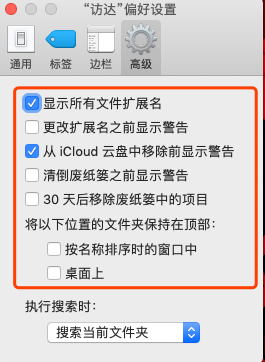1 基本界面介绍
1.1 dock 菜单栏

这个类似于windows中开始菜单~
1.2 toolbar 工具栏

类似于windows中软件里面的工具栏,在
mac os系统中把软件中工具栏提取出来了~
1.3 dock内置App基本介绍

注意:
这里面仅仅介绍基本的剩下的还需要自己摸索~~~
1.4 安装常用软件
打开
App Store软件
在出现的搜索结果界面中选择
点击
启动台就是那个小火箭图标查看下载进度
2 Finder的基本设置
刚开始接触mac os 系统对于finder肯定有很多不习惯就是
如何修改文件的扩展名如何删除文件,如何展示隐藏文件,每次打开finder怎么打开指定的目录等等,按照如何设置即可
2.1 每次打开指定文件夹
打开
偏好设置
进行如下配置
推荐选择当前账户的home目录就是一个带有房子图标的目录
2.2 显示文件的扩展名
打开
finder偏好设置
2.3 finder边栏显示指定功能图标
打开
finder的偏好设置

注意:勾中就会显示不勾中不显示
3 设置基本介绍
mac os 系统的
设置类似于windows中控制中心概念日后你要修改系统的相关设置全部都在这里,接下来我们来看下都是干什么的~~~
3.1 通用设置
点击
通用出现如下配置
3.2 桌面与保护程序
点击
桌面与保护程序,主要是用来设置桌面背景

点
屏幕保护程序设置,屏幕保护和触发屏幕保护的方式

设置
触发屏幕保护,日后鼠标移动到指定边角就可以触发屏幕保护锁定计算机类似于windows系统中windos+l键,这个很好用~~

3.3 设置Dock
Dock的位置和效果设置

注意:如果勾选了上面的
将窗口最小化为应用程序图标,在打开应用最小化将不再dock中显示
勾选了将窗口最小化为应用程序图标,注意:这种方式多个窗口最小化,必须在图标右键才能展示指定窗口
未勾选将窗口最小化为应用程序图标,将在dock中单独显示
3.4 Mission Control 任务调度
用来快速完成任务调度,我一直使用默认配置,个人喜好可以修改~~~

3.5 语言地区
这个配置
语言和地区,请很简单自行摸索~~~

3.6 安全和隐私
设置
通用

设置
fileVault

设置
防火墙

设置
隐私感觉这里就是开放一些软件访问权限,主要是辅助功能这个选项日后很多扩展软件都需要设置

3.7 Spotlight (全局搜索)
SpotlightMac OS 自带的搜索功能很强大,但是mac用户基本都不用,被Alfred 3软件替代

3.8 通知
通知这里不多说了,自行摸索吧,不是为了写文档我都不知道还有这个

3.9 显示
显示,主要是用来设置当前(外置)显示器分辨率,校准颜色,以及护眼模式等~~
设置分辨率

设置
校准颜色

设置
护眼模式

3.8 节能
节能这个类似于windows中电源管理,如果你之前在使用windows过程中出现不想合上盖子电脑休眠这个设置能帮你解决烦恼

3.9 键盘
这个配置用来设置键盘快捷键,背光的长亮时间等等,不过多介绍自行摸索~~

3.10 鼠标
鼠标不做过多介绍啦,注意:macOS系统的鼠标在滚动时和windows系统鼠标是相反的
3.11 触控板
光标与点按

滚动缩放,这是我用的默认配置

更多收拾,用来控制触控板的手势,依据个人喜好设置

3.12 打印机与扫描仪

3.13 声音
声音设置,这里不多说啦~~~
3.14 启动磁盘
磁盘管理,貌似没有什么用

3.15 iCloud
这个用过苹果手机的都知道这个,不多说啦~~~

3.16 互联网账户
互联网账户,这个真心没用过自行摸索吧~~~

3.17 App Store
'App Store’软件商店的相关配置
3.18 网络

3.19 蓝牙
蓝牙用来设置外接蓝牙设置 鼠标 键盘灯

3.20 扩展
一些系统辅助软件需要修改
扩展这里的配置,如果需要按照安装的软件提示配置即可~~~

3.21 共享

3.22 用户和群组
设置
系统用户和多个账户以及密码,头像等
3.23 家长控制

3.24 Siri
Siri相关设置,我使用默认配置

3.25 日期和时间
用来设置
日期的配置

3.26 Time Machine
Time Machine时光机器类似于windows中的`系统还原!

3.27 辅助功能
系统辅助相关的设置,都在这里不过一般情况下很少使用~~~